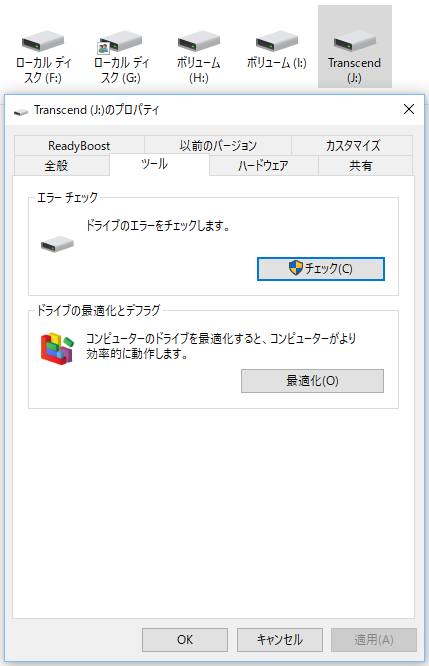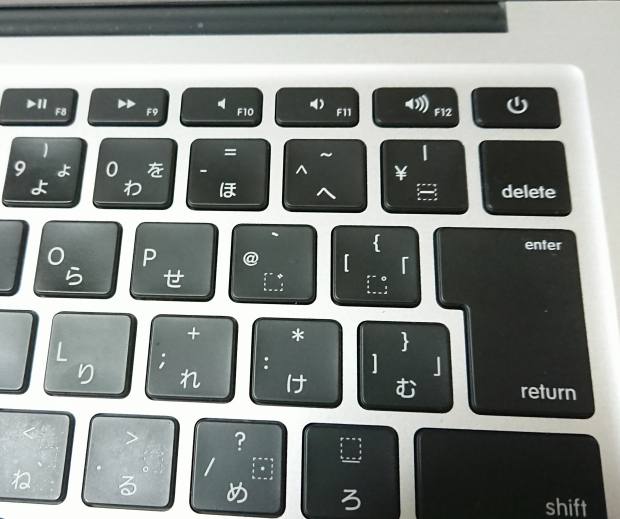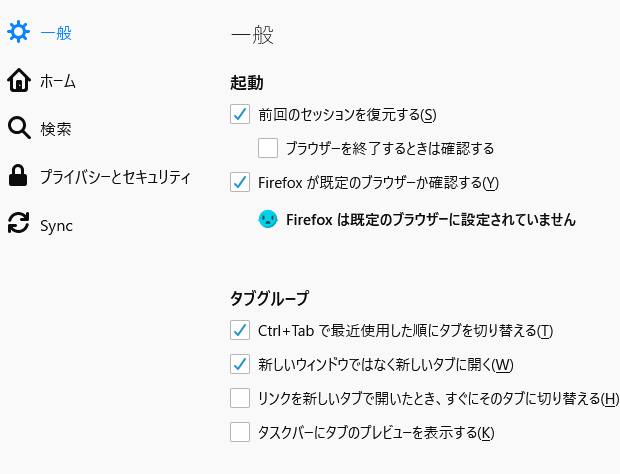パソコンで電源を立ち上げた時に、ハードディスクドライブへのアクセスが遅い時や、
外付けHDDケースやRAIDなどの外部の補助記憶装置の読み込みの速度が重い時に、
問題を修復するにはどのように対処すればいい?という疑問について。
ハードディスクへのアクセスが遅くなる原因とは?
まず、パソコンに内蔵されたハードディスクドライブ(プライマリパーティションのローカルディスクC)は、
補助記憶装置の中でも最も容量が大きく、また最もよく使う機器です。
ある程度長くPCを使っていくうちに、次第にアクセスがやたらと遅くなって、
最初の頃に比べて読み込みに時間が掛かるようになっていく場合があります。
例えば、アプリケーションソフトウェアやファイルの拡張子が増えていくことも理由の一つです。
他の原因として、ディスクの書き込み領域の[セクタ]という部分に、データがまばらに書き込まれていく、
『断片化』という現象が起きている、という要素があります。
セクタのあちこちの箇所にデータの一部がそれぞれ保存されてしまい、
引き出しの整理がされていないような乱雑な状況になっているために、
ハードディスクのこれらのデータへのアクセスが遅い状態になってしまいます。
また、外付けHDD、ポータブルハードディスク、RAIDケースなども、頻繁に使うデータを保存して使用される際には、
同様に通電する回数も多く、ハードウェアの摩耗も早くなりがちです。
ディスクデフラグツールでHDDを最適化するには?

一例としまして、Windowsのパソコンでハードディスクの断片化を解消して、
スムーズに使用できない状態からコンピューターを修復していく方法について。
まず、OSのオプションの「ディスクデフラグツール」という機能を使います。
Windows7(ウィンドウズ・セブン)以降の場合は、一週間に一回ほど自動的にデフラグが
実行されるように設定されているので、SSDやHDDへのアクセス遅延は発生しにくいです。
また外付けハードディスクなどの外部の補助記憶装置でも、ディスクデフラグでの最適化が役立ちます。
ストレージのエラーの問題を修復するには?
次に、手動でデフラグを実行する時は、まずデスクトップ左下の[スタート]から、
ファイルマネージャーのエクスプローラーを開いて、「PC」(マイコンピューター)を開きます。
CドライブまたはDドライブなどの、各記憶装置やパーティションのアイコンを選択して、プロパティをクリックします。
プロパティの画面を開いたら、[ツール]タブの[最適化する]のボタンを押します。
『ディスク デフラグツール』の画面が開いたら、対象のハードディスクを一覧から選択して、
[ディスクの最適化]ボタンを押します。
そして[実行中]と表示されて、セクタの整頓の作業が始まります。
100%になって終了したら[閉じる]を押して、
最後にアクセスが遅い状態から解消されて速度が元に戻っていれば、修復の作業は完了です。
また例としてロジテック(Logitec)様での、SSD・HDDの速度が遅くなってしまった場合の対処法の解説も参考までに。
ですが、カートリッジの回路自体が故障していて、またハードディスクの取り外しができない場合は、
専門事業のデータレスキューサービスで、復元の作業をしてもらうこともおすすめします。
Windows XPでハードディスクを最適化する手順は?
他の事例に、Windows XPの場合は、
スタート⇒すべてのプログラム⇒アクセサリ⇒システムツール⇒ディスク デフラグと押して、開きます。
まず[分析]を押して、HDDの状態を確認します。
最適化の必要があるとスキャンの結果が出たら、次に[最適化]を押して、整理による修復の作業が始まります。
注意として、必ずすべてのソフトウェアを閉じてからデフラグすることと、
また最適化には数十分ほどかかることがあるので、余裕のある時に行いましょう。
また、スペックが低いとパソコンの動作が遅い?という疑問については、こちらの解説ページにて。
複数のパソコン本体をお持ちでしたら、性能の高いマシンに接続して最適化をされることも推奨します。
パソコンのパーツを交換して高速化する
しかし、断片化のエラーを直してもハードディスクへのアクセスが遅いままの場合もあります。
その際には、使わないソフトウェアをアンインストールしたり、
データファイルを外付けHDDなどの別の補助記憶装置に移動して、容量を軽くしてみましょう。
パソコンの読み込み速度が遅くなるのは、WindowsやMacのシステム、またはパーツに異常が起きたり、
スペックが低いのが原因であることも多いです。
場合によっては、コンピューターをひととおり、システム・部品ともにチェックして、
オペレーティングシステムの修復インストールや、パーツの交換による修理もされてみてください。
また、私設のパソコン修理サポート店やデータ復旧サービスセンターで、
ハードウェアのエラーの修復や、内部のデータの取り出しの作業を行ってもらうこともできます。